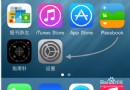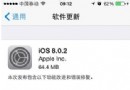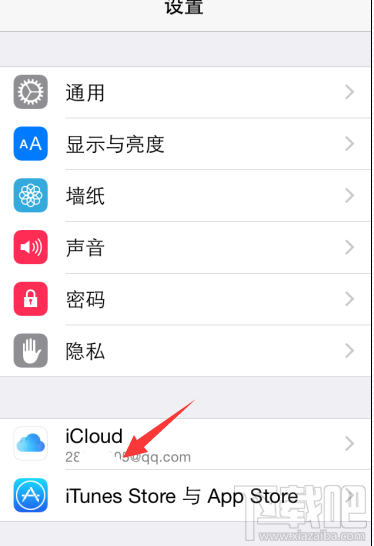手把手教你制作iPhone延時攝影大片 拍+後期
隨著手機攝像頭的改進以及後期軟件優化,手機也能拍出很漂亮的圖片和視頻,甚至能一些專業器材拍攝的效果相比,如果你對手機的延時攝影功能很有興趣的話,不妨來學習一下以下教程,自己來拍攝制作一段大片。
在生物演變、天體運行以及一些城市風光大片中,我們經常能見到一種大氣的拍攝手法——延時攝影。它是以一種較低的幀率拍下圖像或者視頻,然後用正常或者較快的速率播放畫面的攝影技術。它能夠將幾個小時,甚至幾天時間內事物緩慢演變的過程壓縮到一個較短的時間內,從而表現出平時肉眼所無法看到的精彩畫面。

對於延時攝影,我心水了很長一段時間,翻看了不少攻略,為此還差點兒一口氣把快門線、三腳架等全部購齊。在受美國高通邀請去聖地亞哥出差的時候,機緣巧合看了同行的媒體朋友用iPhone 6 Plus拍攝的球賽延時攝影視頻,大為驚艷!(當然,作為一個多年iPhone用戶,也感到慚愧...)
因此當天晚上在床上輾轉反側難以入睡,遂設了個早上5點半起來的鬧鐘用iPhone5s拍延時日出。其實我平時早就發現iOS 8已經支持延時攝影,但卻一直沒有去嘗試。因為我一直認為手機拍攝視頻穩定性太差,效果沒有單反或是攝像機來的好。
器材:iPhone5s、(手機三腳架、移動電源也最好備上)
可這一次延時視頻的拍攝,包括後期的剪輯處理,卻大大的顛覆了我以前的認知。iPhone5s拍延時是個不錯的選擇——側面是方的,在沒有手機三腳架的情況下可以很方便的立住。在這裡也提醒下各位,有心嘗試的話可以提前准備好一個手機三腳架。
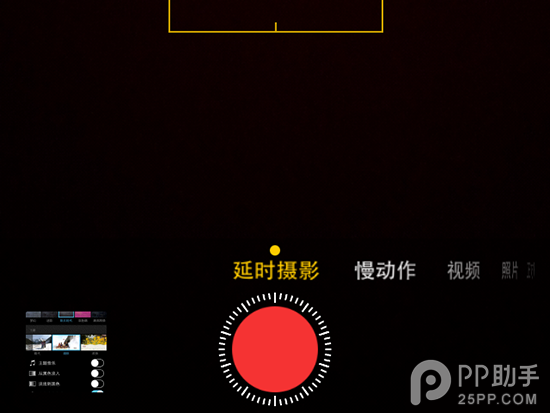
延時攝影
第一段日出或者說是天亮的延時是直接將手機架在酒店房間的陽台上拍攝的,從早上5點半拍到8點半左右,也就是差不多三個小時吧!因為延時攝影其實就是每隔一段時間拍一張照片,然後再將這些照片連起來播放,因此拍的時間較長,比較費電,長時間拍攝最好外接個移動電源,或者是將手機屏幕亮度調到最低。
在拍攝完成後,效果還是比較讓人滿意的。但因為是手機拍攝,拍攝日出時,在曝光控制上並不是太好,但咱畢竟不是拍大片,要求也別太高。因為後期我打算剪輯成一個短片,因此全部都是延時攝影會顯得太單調,為了讓短片更加豐富,我在車上也錄制了一段普通視頻,同時也拍攝了一些風光照片。廢話不多說,後面給大家看成片。
這次制作,從拍攝到後期全靠一台iPhone5s就全部搞定了。前期拍攝其實很簡單,自己後期想做成什麼樣的,前期就多拍點兒素材。下面為大家分享下後期用iMovie的剪輯處理。老實說這也是我第一次用這個軟件,以前只是聽說,真正用起來,其實還蠻好用的,尤其是對於手機來說。
後期:iMovie(電腦處理的話可用Premiere、Edius等)
iMovie現在可以直接在Apple Store中下載,這個應用挺大,最好是連著WiFi下載。這個應用其實比較容易上手,當你進入後,手機中的視頻就會被自動讀取出來了。iMovie主要分為三塊:視頻、項目、影院。
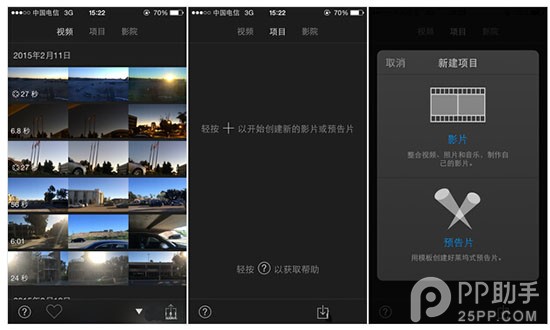
延時攝影很難嗎? iphone拍+後期全搞定 延時攝影很難嗎? iphone拍+後期全搞定 延時攝影很難嗎? iphone拍+後期全搞定
點擊右下角的“+”即可新建項目進行視頻制作。你可以套用應用中預設的模板,將視頻處理成電影預告片的形式,如超級英雄、懷舊、童話等。你也可以按照自己的想法,將視頻、照片、音樂添加到一起。我選擇的是後者。
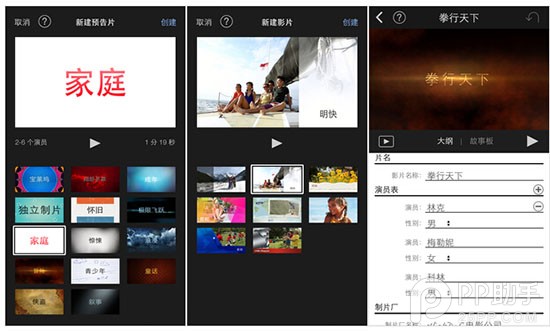
可選模板
這其中也有不同的主題風格可選,如明快、旅行、新聞等形式,而我選擇的是明快。後來發現其實按照自己的想法添加音樂以及視頻濾鏡也完全可行。
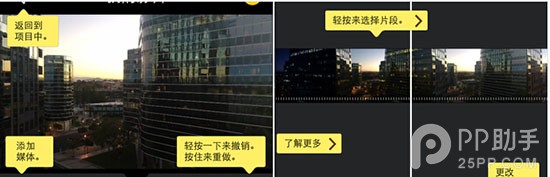
如果是初次使用不懂如何操作怎麼辦?沒關系,點擊右上角的“?”尋求幫助。點擊這一按鈕後,iMovie會告訴你如何操作。如果是你要去掉視頻中的某一段,將時間線停在你要那段視頻的位置,選擇拆分即可,然後再選擇刪除,這一段視頻即可被剪輯掉了。你可以想象成剪紙,那一段是不要的,咔嚓來兩刀再刪除即可。
當然,一段完整的視頻剪掉一部分之後難免不完整了,為了讓各片段在播放時銜接完整,你需要在段與段之間添加轉場效果。iMovie提供了5種轉場效果:主題、疊化、幻燈片、劃變、漸變。轉場效果不宜頻繁更換,統一選擇疊化或者漸變即可。
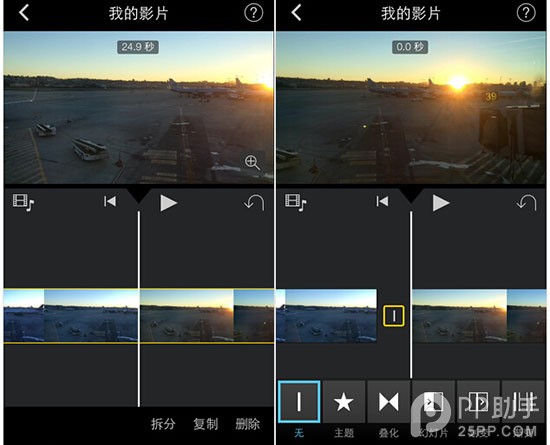
剪輯及轉場
除了轉場外,你也可以按照自己的喜好對視頻添加濾鏡,如默片效果、懷舊效果等。老實說,iMovie中內置的濾鏡不算太多,效果也只是一般。要是在好的環境下拍攝,其實沒太大必要加濾鏡。
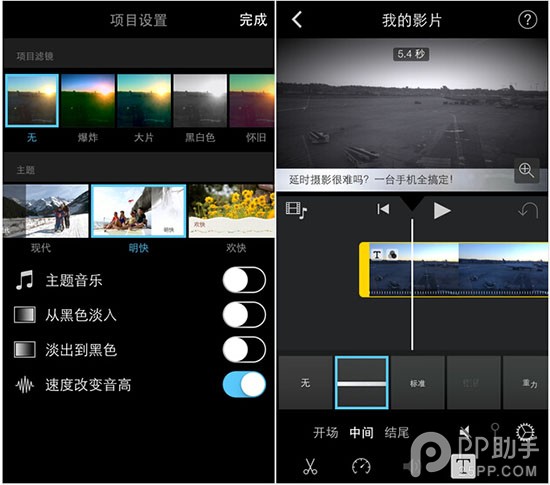
濾鏡及字幕
除了濾鏡,你也可以在視頻中添加字幕,iMovie對字幕的彈出效果進行了預設,你可以選擇合適的加入。但遺憾的是手機未越獄,字體只能選擇系統自帶的。
背景音樂方面,你可以選擇應用自帶的,也可以選擇自己下載到手機中的歌曲。將自選的音樂加入時,它會按照你現有視頻的長度進行契合,當然,你也可以對音頻進行剪輯。值得一提的是,iMovie中也是可以進行視音頻分離的。
它還內置了多種音效,如汽笛聲、賽車加速聲等等,可以自由發揮。此外,對於音頻以及視頻和照片的播放速度也是可以進行調節。
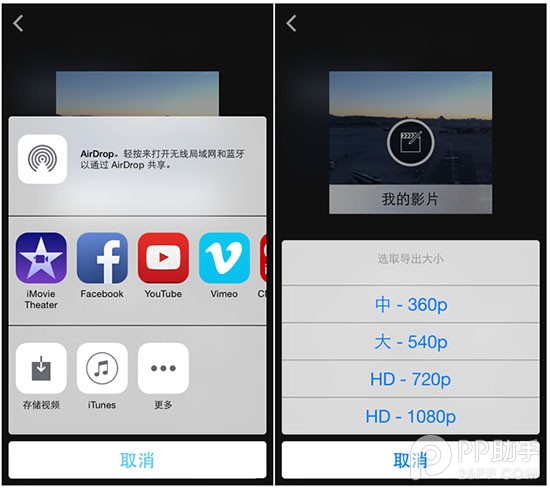
分享以及輸出
如果在剪輯過程中,如果操作出現了失誤,可以點擊返回按鈕回到上一步。總體來說,作為一個手機端的視頻剪輯應用,iMovie以及足夠強大,其穩定性以及流暢性都比較出色。在後期輸出時,你也可以按照自己的需求選擇720P、1080P格式進行輸出。如果是幾分鐘以內的短片,其實直接選擇1080P保留最好畫質視頻即可。值得一提的是,iMovie的輸出速度還是不錯的。
在最後奉上我做好的一段視頻,因為手機自帶的字體太蛋疼,因此全片沒有加字幕,片尾處的照片用手機中另外一個修圖軟件加了個“THE END”意思了一下。這次算是小試身手,大家手裡有iPhone的朋友可以嘗試一下拍延時以及慢動作視頻,然後後期再用iMovie處理下。如果是用照片來剪輯成視頻也有不錯的效果,感興趣的朋友多多嘗試吧!安卓用戶也可以尋找合適的應用進行嘗試。
- 手把手教你完成微信藐視頻iOS代碼完成
- 手把手帶你學Git
- 新手教程:如何在iPad上使用iOS10的Safari分屏功能?
- 新手教程:升級開發者預覽版/公測版後如何改回蘋果iOS10.2正式版?
- 手把手教你怎樣轉換iPhone高清晰電影
- 手把手教你iphone上顯示lrc格式歌詞
- iphone新手教程什麼導入音樂
- 蘋果手機新手教程:怎樣打電話?
- iTunes軟件導入同步助手教程
- iOS7新手教程:Facetime視頻通話
- iOS7新手教程:使用iPhone5字典功能
- iOS7新手教程:拍照時調整焦距
- iOS7插件來電歸屬地kuaidial新手教程
- iOS 8手把手教你降級到iOS 7版本
- 快用蘋果助手教你玩轉iOS8相冊